萤石云视频萤石广告怎么关闭?萤石云视频关闭萤石广告的操作方法
来源:果果软件站 | 更新时间:2023-10-28 22:40
一些用户在使用萤石云视频APP的时候,不是很明白萤石云视频萤石广告怎么关闭?没关系,下面这篇文章就为大伙带来了萤石云视频关闭萤石广告的操作方法,让我们一起来下文看看吧。
萤石云视频萤石广告怎么关闭?萤石云视频关闭萤石广告的操作方法
首先,在手机里点击打开萤石云视频app。
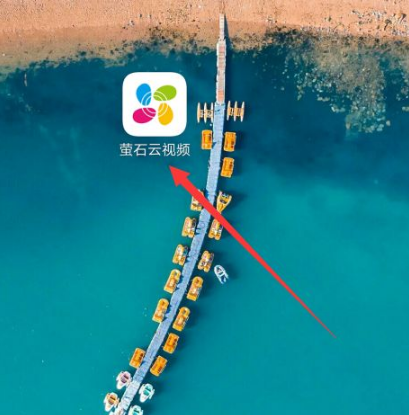
进入后点击右下角我的。
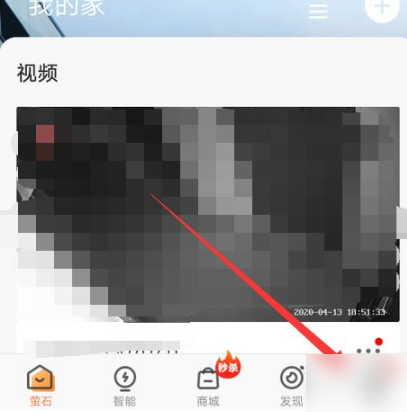
在个人中心里,点击右上角的设置。
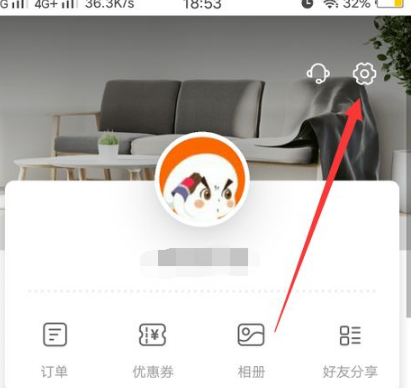
在设置下方,点击找到广告设置。
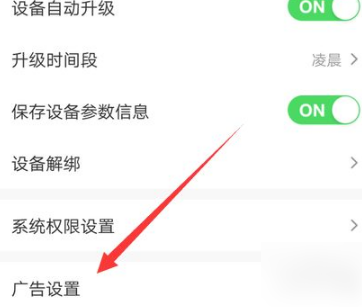
进入后,关闭广告设置的开关即可。
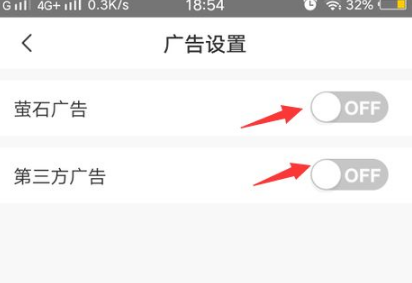
以上就是给大家分享的萤石云视频关闭萤石广告的操作方法,更多精彩教程尽在果果软件站。























